一、Python读Excel------xlrd
python
-*- coding: utf-8 -*-
import xlrd
def read_excel():
打开文件
workbook = xlrd.open_workbook(r'D:\demo1.xlsx')
获取所有sheet
print(workbook.sheet_names()) 列表形式返回
sheet1_name = workbook.sheet_names()[0]
根据sheet索引或者名称获取sheet内容
sheet1 = workbook.sheet_by_index(0) sheet索引从0开始
sheet1 = workbook.sheet_by_name('sheet1')
sheet的名称,行数,列数
print(sheet1.name,sheet1.nrows,sheet1.ncols)
获取整行和整列的值(数组)
rows = sheet1.row_values(3) 获取第四行内容
cols = sheet1.col_values(2) 获取第三列内容
print(rows)
print(cols)
三种获取单元格内容的方式
print(sheet1.cell(1,0).value)
print(sheet1.cell_value(1,0))
print(sheet1.row(1)[0].value)
获取单元格内容的数据类型
print(sheet1.cell(1,0).ctype)
if __name__ == '__main__':
read_excel()1、Python读取excel中单元格内容为日期的方式
python读取excel中单元格的内容返回的有5种类型,即上面例子中的ctype:
ctype : 0 empty,1 string, 2 number, 3 date, 4 boolean, 5 error
即date的ctype=3,这时需要使用xlrd的xldate_as_tuple来处理为date格式,先判断表格的ctype=3时xldate才能开始操作。现在命令行看下:
python
>>> sheet2.cell(2,2).ctype 1990/2/22
3
>>> sheet2.cell(2,1).ctype 24
2
>>> sheet2.cell(2,0).ctype 小胖
1
>>> sheet2.cell(2,4).ctype 空值(这里是合并单元格的原因)
0
>>> sheet2.cell(2,2).value 1990/2/22
33656.0
>>> xlrd.xldate_as_tuple(sheet2.cell_value(2,2),workbook.datemode)
(1992, 2, 22, 0, 0, 0)
>>> date_value = xlrd.xldate_as_tuple(sheet2.cell_value(2,2),workbook.datemode)
>>> date_value
(1992, 2, 22, 0, 0, 0)
>>> date(*date_value[:3])
datetime.date(1992, 2, 22)
>>> date(*date_value[:3]).strftime('%Y/%m/%d')
'1992/02/22' 即可以做下简单处理,判断ctype是否等于3,如果等于3,则用时间格式处理:
python
if (sheet.cell(row,col).ctype == 3):
date_value = xlrd.xldate_as_tuple(sheet.cell_value(rows,3),book.datemode)
date_tmp = date(*date_value[:3]).strftime('%Y/%m/%d')2、获取合并的单元格
读取文件的时候需要将formatting_info参数设置为True,默认是False,所以上面获取合并的单元格数组为空
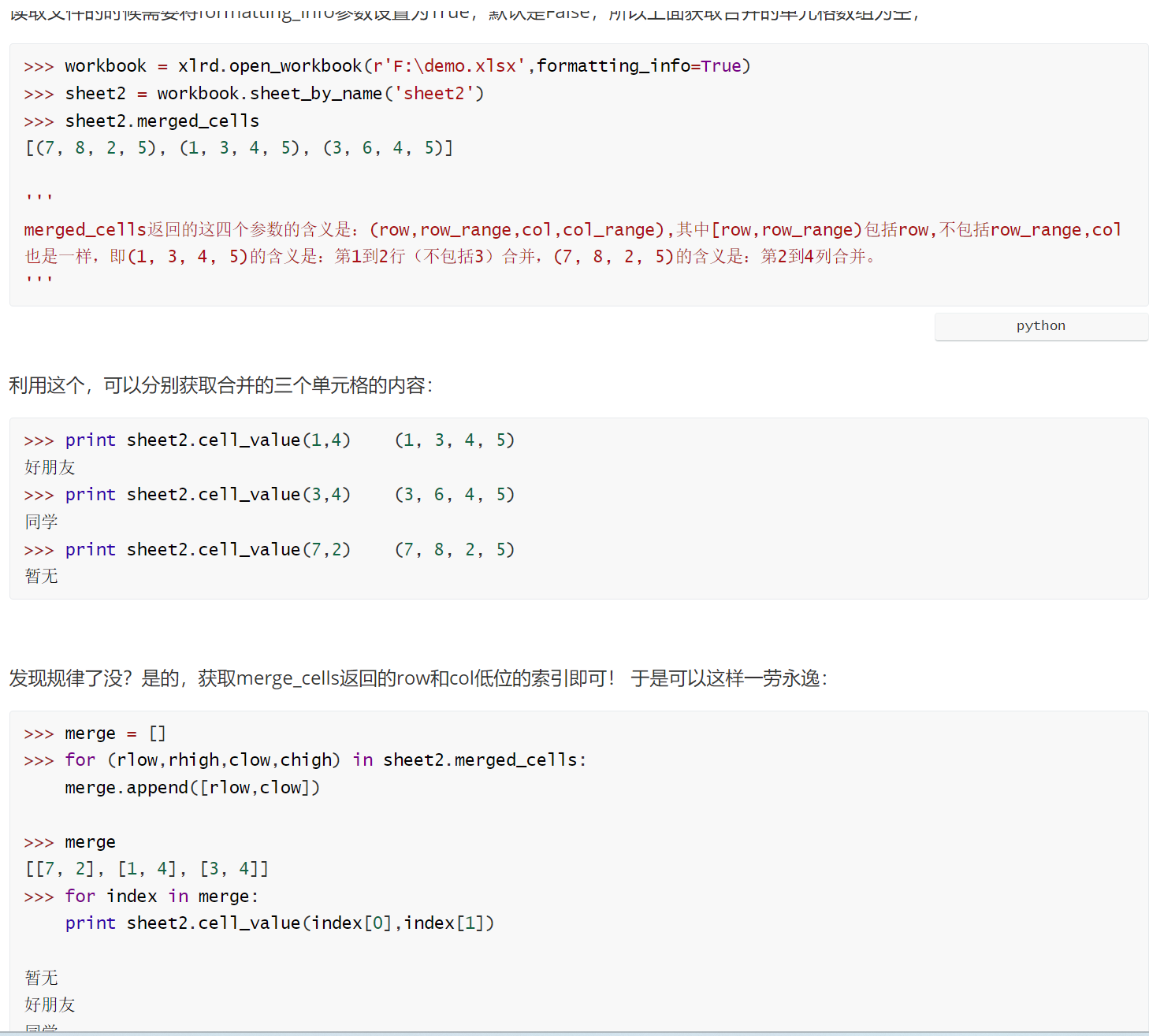
二、Python写Excel------xlwt
python
-*- coding: utf-8 -*-
import xlwt
设置样式
def set_style(name,height,bold=False):
初始化样式
style = xlwt.XFStyle()
font = xlwt.Font() 为样式创建字体
font.name = name 'Times New Roman'
font.bold = bold
font.color_index = 4
font.height = height
初始化边框样式
borders= xlwt.Borders()
borders.left= 10
borders.right= 10
borders.top= 10
borders.bottom= 10
style.font = font
style.borders = borders
return style
写excel
def write_excel():
f = xlwt.Workbook() 创建工作簿
'''
创建第一个sheet:
sheet1
'''
sheet1 = f.add_sheet(u'sheet1',cell_overwrite_ok=True) 创建sheet
row0 = [u'业务',u'状态',u'北京',u'上海',u'广州',u'深圳',u'状态小计',u'合计']
column0 = [u'机票',u'船票',u'火车票',u'汽车票',u'其它']
status = [u'预订',u'出票',u'退票',u'业务小计']
生成第一行
for i in range(0,len(row0)):
sheet1.write(0,i,row0[i],set_style('Times New Roman',220,True))
生成第一列和最后一列(合并4行)
'''
write_merge(x,x+3,y,y+3): x表示行,y表示列; x+3表示夸行数,y+3表示夸列数。
前两个数一样表示不跨行;后两个一样表示不跨列。
'''
i, j = 1, 0
while i < 4*len(column0) and j < len(column0):
sheet1.write_merge(i,i+3,0,0,column0[j],set_style('Arial',220,True)) 第一列
sheet1.write_merge(i,i+3,7,7) 最后一列"合计"
i += 4 控制每个合并框列跨度
j += 1
sheet1.write_merge(21,21,0,1,u'合计',set_style('Times New Roman',220,True))
生成第二列
i = 0
while i < 4*len(column0):
for j in range(0,len(status)):
sheet1.write(j+i+1,1,status[j])
i += 4
f.save('demo1.xlsx') 保存文件
if __name__ == '__main__':
write_excel() 如果需要创建多个sheet,则只要f.add_sheet即可。
如果需要创建多个sheet,则只要f.add_sheet即可。